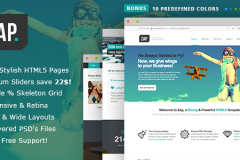Thiết bị iOS có một chức năng vô cùng đặc biệt là có thể khóa từ xa nếu chẳng may bạn làm rơi máy hoặc để quên ở đâu đó. Đây là một trong những tính năng bảo mật cao nhất của hãng Apple giúp cho bạn vừa bảo vệ được dữ liệu của máy vừa khóa máy khiến cho người nào đó dù cầm máy của bạn, song cũng không thể sử dụng được. Hôm nay, Quản Trị Mạng sẽ hướng dẫn các bạn cách thực hiện tính năng vô cùng hữu ích này.
Dưới đây là hướng dẫn cho iPhone, bạn có thể thực hiện tương tự trên các thiết bị iOS khác và Mac. Trước tiên, các bạn cần đặt mật khẩu bảo vệ cho iPhone của mình. Bạn vào Settings > Passcode và bật Turn Passcode On
Tại đây, bạn nhập mật khẩu cho điện thoại của mình
Tiếp theo, bạn vào
Settings >
iCloud > Find My iPhone và bật nó lên
Trong trường hợp iPhone của bạn bị rơi mất, hãy truy cập vào trang chủ iCloud, đăng nhập tài khoản và chọn Find iPhone.
Ngay tức khắc, iCloud sẽ phát hiện ra vị trí hiện tại iPhone của bạn khá chính xác, Có 3 lựa chọn cho bạn : Play Sound (Phát ra âm thanh), Lost Mode (Khoá máy) và Erase iPhone (Xoá toàn bộ dữ liệu).
Khóa và theo dõi thiết bị iOS bằng Lost Mode Chế độ Lost Mode khóa thiết bị iOS hoặc Mac của bạn bằng mật mã để người khác không thể truy cập thông tin cá nhân của bạn. Nó cũng theo dõi bất kỳ thay đổi vị trí nào của thiết bị iOS. Nếu bạn đã thiết lập Family Sharing, bạn cũng có thể bật Lost Mode cho các thiết bị của các thành viên gia đình. Khi thiết bị của bạn ở Lost Mode:
Lost Mode yêu cầu thiết bị iOS đáp ứng yêu cầu hệ thống tối thiểu. Bạn có thể khóa một thiết bị Mac hoặc iOS 5, nhưng bạn không thể theo dõi nó. Nếu bạn khóa máy Mac, bạn không thể định vị nó nếu nó không ở gần một mạng Wi-Fi đã sử dụng trước đó, và bạn không thể xóa nó từ xa. Bật chế độ Lost Mode hoặc khóa thiết bị 1. Nhấp vào All Devices, sau đó chọn thiết bị bạn muốn theo dõi hoặc khóa. 2. Nhấp vào Lost Mode hoặc
Lock.
3. Thực hiện theo các hướng dẫn trên màn hình, lưu ý những điều sau:
Lưu ý: Nếu bạn quên mật mã, hoặc nếu bạn đặt mật khẩu phần sụn EFI trên máy Mac trước khi nó bị mất, sau đó khóa và tìm nó, bạn có thể phải mang nó đến trung tâm sửa chữa có thẩm quyền để mở khóa. Theo dõi thiết bị trong chế độ Lost Mode Nếu bạn sử dụng Lost Mode, khi bắt đầu theo dõi, bạn sẽ thấy vị trí hiện tại của thiết bị, cũng như bất kỳ thay đổi nào về vị trí của nó trên bản đồ.
![]()
Tắt Lost Mode hoặc thay đổi thông tin liên hệ của bạn Bạn có thể tắt Lost Mode bằng cách nhập mật mã trên thiết bị hoặc làm theo các bước dưới đây. Bạn cũng có thể làm theo các bước bên dưới để thay đổi thông tin liên lạc được hiển thị trên thiết bị bị mất. Lưu ý: Nếu thẻ tín dụng và thẻ ghi nợ của bạn cho Apple Pay đã bị tạm ngừng bởi vì bạn đặt thiết bị của mình ở Lost Mode, khi bạn tắt Lost Mode và đăng nhập vào iCloud, bạn có thể tiếp tục sử dụng thẻ. 1. Nhấp vào All Devices 2. Nhấp vào Lost Mode, sau đó thay đổi thông tin hoặc nhấp vào Stop Lost Mode. Như vậy, với tính năng bảo mật bằng iCloud, bạn hãy yên tâm rằng không ai có thể xâm phạm đến dữ liệu trên chiếc iPhone của bạn. Ngoài ra, nếu may mắn gặp được 'người tốt', bạn còn cơ hội nhận lại điện thoại của mình.
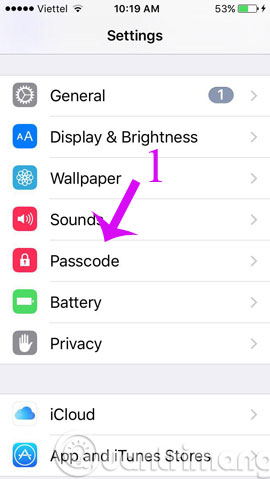
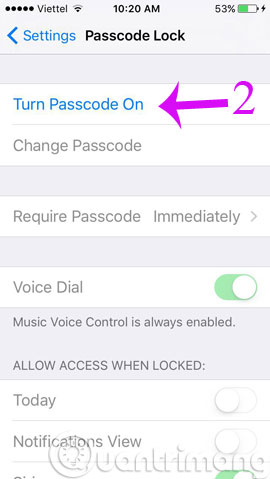
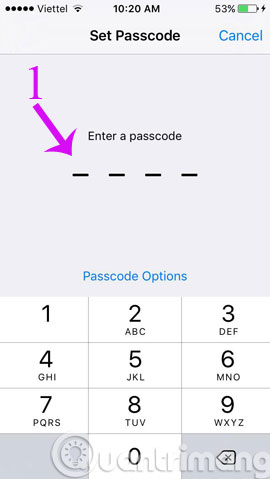
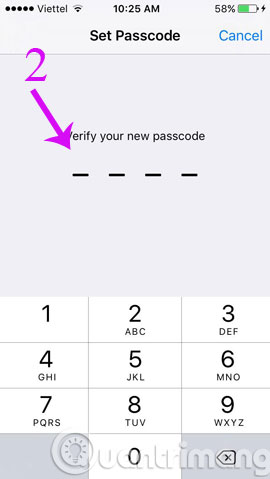
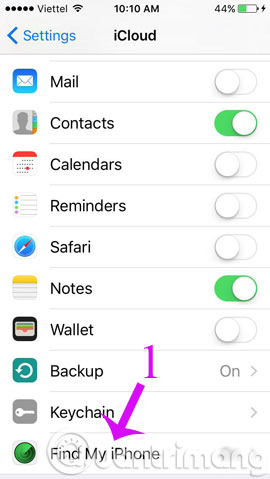
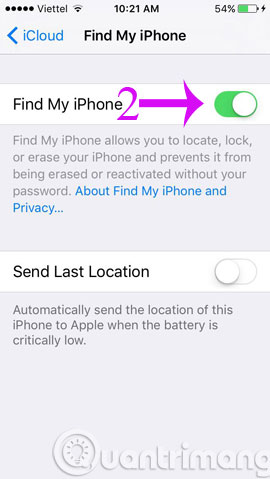
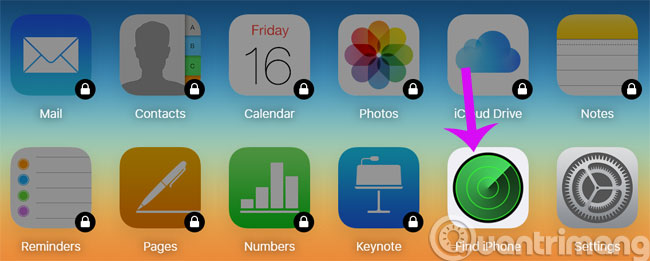
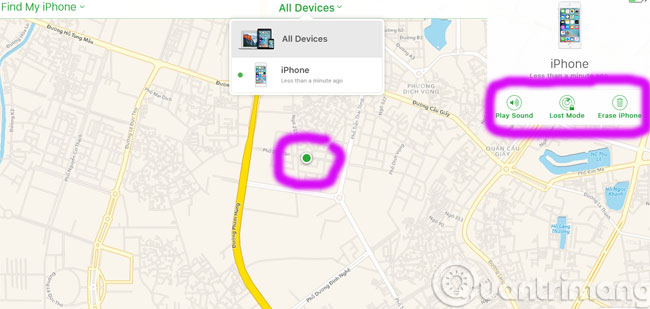
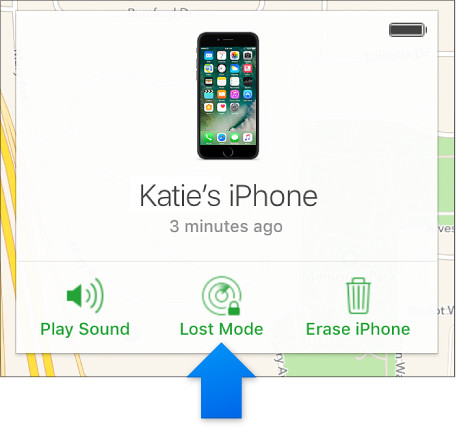
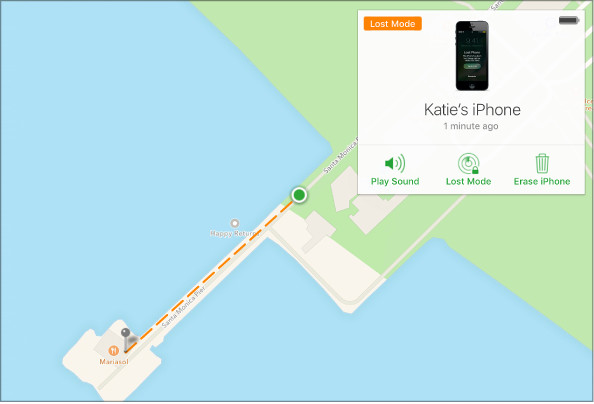








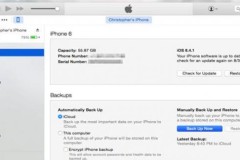
![[Mẹo] Tìm Key Win 10 Bản Quyền Cực Nhanh Trên Windows](http://cdn.trangcongnghe.vn/thumb/160x240/2023-03/thumbs/tim-key-win-10-ban-quyen-cuc-nhanh-tren-windows.webp)